Seien wir ehrlich: Das Ausfüllen von Formularen ist nicht gerade die aufregendste Erfahrung.
Aber die Chancen stehen gut, dass Sie sich stark auf sie verlassen, um Ihre geschäftlichen oder persönlichen Projekte voranzutreiben.
Durch die Erstellung eines interaktiven Formulars können Sie ein nahtloses, ansprechendes Erlebnis für Sie und Ihren Benutzer schaffen. In diesem Blog zeigen wir Ihnen den Einstieg und beantworten einige der häufigsten Fragen, darunter:
1. Was ist ein interaktives PDF-Formular?
2. Sind interaktive Formulare besser als Standardformulare?
3. Wie erstelle ich ein interaktives Formular von Grund auf?
4. Kann ich mein Formular anpassen?
5. Kann ich mein Formular validieren?
1. Was ist ein interaktives PDF-Formular?
Ein interaktives PDF-Formular ist ein Dokument, das es Benutzern ermöglicht, direkt in der Datei Daten einzugeben, Auswahlen zu treffen und verschiedene Aktionen auszuführen. Es gibt viele Einsatzmöglichkeiten für interaktive PDF-Formulare, darunter:
- Formulare für Patienten
- Bestellungen
- Spesenabrechnungen
- Antragsformulare für Mietanträge
- Mitarbeiterbefragungen
- Rechnungen
- Quittungen
- Steuerformulare
2. Sind interaktive Formulare besser als statische Formulare?
Die Umwandlung statischer Dokumente in interaktive Formulare kann viele Vorteile bieten.
- Interaktive Dokumente erleichtern Benutzern die Navigation und das schnellere Ausfüllen von Formularen.
- Validierungsprüfungen in Echtzeit liefern sofortiges Benutzer-Feedback und verringern die Wahrscheinlichkeit von Fehlern oder fehlenden Daten.
- Benutzerdefinierte Felder und dynamische Elemente wie Kästchen und digitale Signaturen können an Ihre Bedürfnisse angepasst werden.
- Durch die Automatisierung von Berechnungen und Datenanalysen optimieren interaktive Formulare Prozesse und sparen Zeit.
- Interaktive Formulare können mithilfe von Barrierefreiheitsfunktionen erstellt werden, um sie für alle Benutzer zugänglich zu machen.
3. Wie erstelle ich ein interaktives PDF-Formular von Grund auf?
Mit Nitro Pro können Sie Ihr PDF in ein interaktives Dokument umwandeln, indem Sie benutzerdefinierte Formularfelder hinzufügen.
So fügen Sie ein Formularfeld in Nitro PDF Pro hinzu:
- Öffnen Sie Ihr Dokument in Nitro PDF Pro.
- Klicken Sie auf die Registerkarte Formulare .
- Wählen Sie das Formularfeld aus, das Sie auf das Dokument anwenden möchten. Zu den häufig verwendeten Feldern in PDF Pro gehören:
Textfeld: Geben Sie Text direkt in das Feld ein
Kombinationsfeld: Wählen Sie eine einzelne Antwort aus einem Dropdown-Menü aus
Schaltfläche: Führen Sie Aktionen aus, z. B. das Klicken auf einen Hyperlink oder das Navigieren zu einer Seite
Digitale Signatur: Fügen Sie dem Formular eine elektronische Signatur hinzu - Klicken Sie und ziehen Sie den Cursor über die PDF-Datei, um das Feld auf das Dokument anzuwenden.
4. Kann ich mein Formular anpassen?
Ja, Sie können das Erscheinungsbild Ihres Formulars ganz einfach entsprechend Ihren Anforderungen aktualisieren.
- Klicken Sie mit der rechten Maustaste auf Ihr Feld.
- Wählen Sie Eigenschaften aus. Hier können Sie unter den folgenden Registerkarten verschiedene Teile des Feldes anpassen, z. B. das Erscheinungsbild und das Format des Textes:
- Allgemein: Passen Sie allgemeine Eigenschaften wie Name, Sichtbarkeit und Ausrichtung an.
- Aussehen: Bearbeiten Sie Schriftart, Größe und Farbe des Textes, des Felds und des Rahmens.
- Optionen: Ändern Sie die Ausrichtungs- und Umbruchoptionen des Texts.
- Format: Verwalten Sie den Wert des Textes, z. B. Prozentsatz, Uhrzeit und Datum.
- Validieren: Geben Sie den Bereich an, in dem der Wert liegen muss, oder andere Textqualifikationen.
- Berechnen: Legen Sie den resultierenden Wert des Felds aus einer Berechnung anderer fest.
- Aktionen: Fügen Sie eine Aktion als Ergebnis eines Auslösers auf dem Feld hinzu.
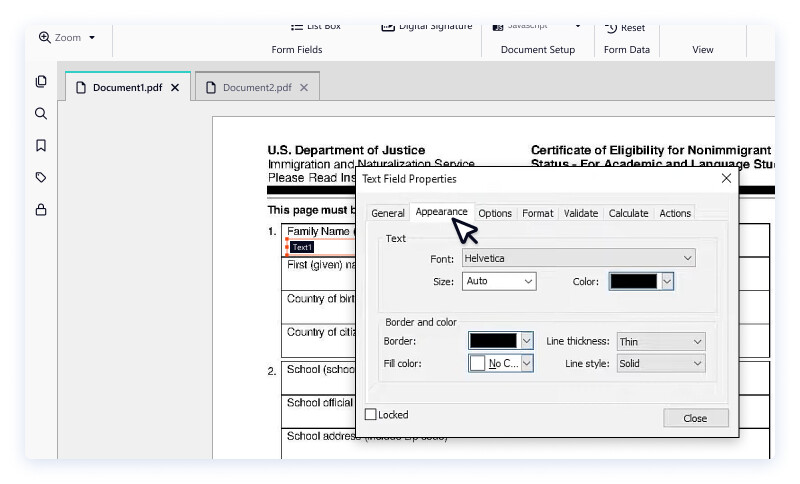
5. Kann ich mein PDF-Formular validieren?
Ja, Sie können das QuickSign-Tool in Nitro Pro verwenden, um Ihre eSignatur zu einem Formular hinzuzufügen.
- Klicken Sie im Bedienfeld „Extras“ auf den Pfeil unter der Schaltfläche „QuickSign“.
- Wählen Sie „Neue Signatur erstellen“.
- Klicken Sie im Dialogfeld auf „Handschriftlich“ und geben Sie Ihren Namen in das Feld „Name“ ein.
- Klicken Sie auf „OK“ , um Ihren QuickSign-Signaturstempel zu erstellen.
- Klicken Sie, um Ihre Unterschrift auf der Seite zu platzieren.
Weitere Informationen zum Hinzufügen einer digitalen Signatur und zum Passwortschutz finden Sie in unserem Benutzerhandbuch.
Probieren Sie Nitro noch heute für die interaktive Formularerstellung aus
Dies ist Ihre Chance , Nitro Pro 14 Tage lang kostenlos zu testen und schnelle, einfache und effiziente interaktive Formulare zu erkunden.
